¿Cómo cambiar la velocidad a un video con CapCut? - Edita multimedia

Es un hecho que la aplicación para móviles CapCut ha cambiado la vida de muchos que intentan editar videos, pero no cuentan con un ordenador para hacerlo. Es considerada la herramienta para edición de video más completa gracias a sus numerosas funciones.
Entre la más destaca y posiblemente una de las más usadas, es el cambio de velocidad que se le puede hacer a los videos, transiciones y la aparición de caracteres o letras en el video. A continuación, te daremos más detalles sobre esta función, pero no sin antes mencionar que puedes extraer el audio de un Video con Capcut desde un Android o iPhone.
Los pasos iniciales son los siguientes:
- Debes importar el video que quieres editar a CapCut
- Cuando ya lo tengas listo para editar, verás en la parte inferior del video una línea con opciones que puedes elegir.
- En esta barra de herramientas no encontrarás la opción para cambiar la velocidad al video. Para ello tienes que seleccionar el video.
Una vez que lo hagas, es cuando se habilita nuevas funciones: Dividir el vídeo en segmentos, Velocidad, Volumen, Animación, etc.
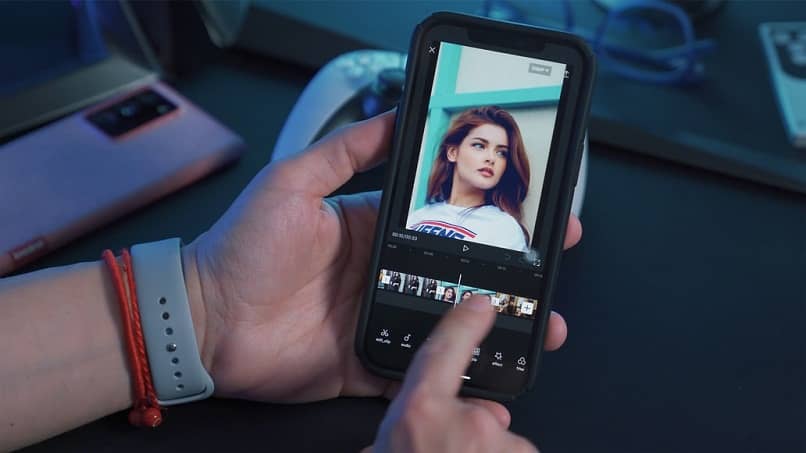
- Te vas a centrar en la segunda opción de Velocidad
- Cuando la selecciones, se te mostrarán dos opciones Normal y Curva
- Para usuarios nuevos, recomendamos usar la primera opción
- Al seleccionarla aparecerán nuevas opciones expresadas de la siguiente manera: 0.1x, 1x, 2x, 5x, 10 y 100x. Es importante mencionar que tendrás una especie de control que podrás ir moviendo para ir ajustando la velocidad del video.
- Mientras mayor sea el número, más rápido será el video o segmento que se haya seleccionado.
- Una vez que hayas modificado la velocidad, selecciona la palomita ubicada en la esquina inferior derecha.
Ten en cuenta que esta modificación de la velocidad se aplicará únicamente al segmento de video o video entero que hayas seleccionado, todo dependerá de lo que selecciones. Esta misma función te permitirá modificar la velocidad al agregar una marca de agua en Capcut.
¿Cuáles son los requisitos que necesita tu móvil para poder editar la velocidad de un video con CapCut?
Como toda aplicación de edición, es necesario que el dispositivo móvil cuente con los requisitos de hardware y software mínimos para poder funcionar. Entre dichos requisitos se encuentran:
Contar con la última versión de la app
Indispensable que al descargar Capcut de la PlayStore, tengas la última versión. Esto en principio para poder tener todas las herramientas y las funciones más nuevas de la misma aplicación. Además de esto, la última versión te permite reducir al mínimo los errores que pueden surgir al utilizar esta aplicación.
Tener suficiente espacio de almacenamiento
Aunque parezca obvio, se necesita como mínimo unos 16 GB de almacenamiento disponible. En principio se debe a que, al editar constantemente en esta aplicación, los videos resultantes pueden pesar más que el original.
Dicho aumento de peso se debe a la cantidad de edición y las cosas que se van agregando al video, además de que el formato o la calidad en la que se guarde el video puede cambiar el tamaño del archivo.
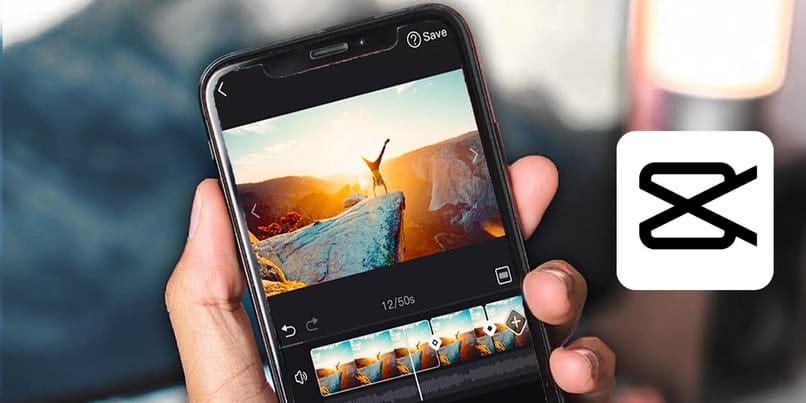
Por ende, si tienes pensado utilizar esta aplicación para editar los videos para Tik Tok o cualquier otra plataforma, te recomendamos tener un buen teléfono con capacidad suficiente, o al menos tener una memoria micro SD de 16 GB instalada.
Una buena conexión a internet es indispensable
Como requisito final, es vital que tengas una buena conexión a internet y que esta sea lo más estable posible. Es decir, que no presente caídas y fallas en la conexión. Te recomendamos usar una red WiFi segura y de confianza, a fin de evitar usar los datos móviles y gastar los datos y el saldo.
Por otro lado, el uso de los datos móviles presenta una gran ventaja, puesto que el acceso a internet es constante y al momento de usar las herramientas, animaciones y demás, estas cargarán rápido y estarán disponibles en todo momento.
¿Qué tipos de velocidad hay disponibles para ponerle a tus videos en CapCut?
En los párrafos iniciales hablamos de estas funciones, pero ahora te lo explicaremos con mejor detalle. Como tal solo existen los siguientes tipos de velocidades
Modo normal
En esta función puedes ajustar la velocidad de un clip y aumentarla hasta 100 veces su velocidad normal. Para hacerlo tienes una especie de regla con un botón movible que puedes ir ajustando según lo creas conveniente.
Como dato para la edición de la velocidad, puedes ir aplicando diferentes velocidades a los diferentes trozos de videos que tengas sin que tengas que estar entrando a esta función constantemente. De hecho, esta función la puedes aplicar también para cuando quieres editar las fotos dentro de CapCut.
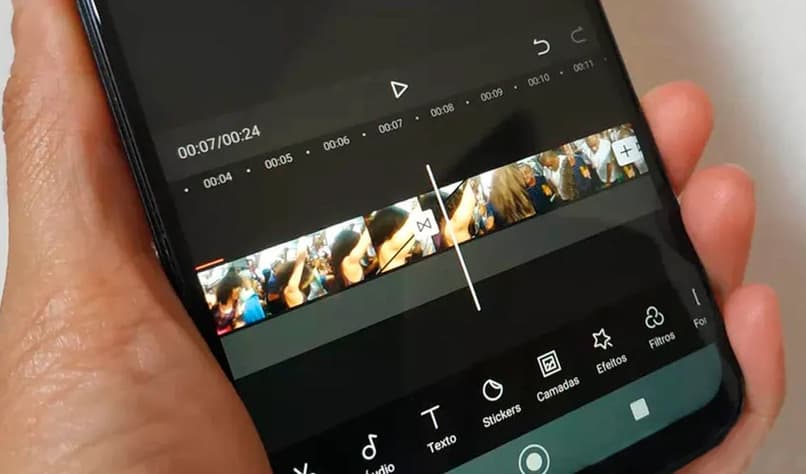
Curva
A diferencia de la primera opción, esta requiere del uso de internet para poder aplicar las diferentes configuraciones predeterminadas que aparecen.
La desventaja de esta función, es que solo cuenta con 7 configuraciones distintas ya hechas, sin incluir la opción de personalización. De igual forma puedes ir probando cada una de las opciones a fin de encontrar y entender cómo funcionan y aplicarlas.
¿Cómo puedes acceder al modificador de velocidad con CapCut y cuál es la forma de usarlo?
Tanto en Android como en IOS el proceso es igual. Para acceder a esta función es de la siguiente manera:
En Android
Tienes que abrir la aplicación y luego cargar el video. Una vez que lo hayas hecho, pasa a editar el video y selecciónalo. Al hacerlo se te activará funciones extras y elige la segunda opción de velocidad. A partir de allí, solo tienes que ir ajustando al punto que quieres o creas conveniente y luego aplicar los cambios o nuevos ajustes.
Desde iOS
No hay diferencia con Android, puesto que es la misma interfaz, por lo que los pasos a seguir son iguales a los que ya te hemos explicado.